Sådan tager du et skærmbillede af Windows 11 for at fjerne vinduesfejlen med afrundet hjørne

Windows 11 har et afrundet hjørne design til vinduer, menuer og andre grænsefladeelementer.

Windows 11 har et afrundet hjørne design til vinduer, menuer og andre grænsefladeelementer. Dette gør det overordnede design af Windows 11 blødere og mere æstetisk. Det skaber dog et problem for skærmbilleder .
Specifikt, når du tager et skærmbillede af et Windows 11-vindue med afrundede hjørner, vil du se defekter i 4 hjørner. Årsagen er, at skærmbillederammen er firkantet, mens programvinduet på Windows 11 har 4 afrundede hjørner.

Når du tager skærmbilleder med Snipping Tool eller andre værktøjer, vil du se defekter i de 4 hjørner af programvinduet.
I denne artikel vil Tips.BlogCafeIT introducere dig et værktøj, der hjælper dig med at tage supersmukke skærmbilleder af Windows 11-applikationsvinduet uden defekter i de 4 hjørner. Det værktøj hedder ShareX.
Detaljer om, hvordan du gør dette, er som følger:
Trin 1 : Download ShareX- applikationen fra GitHub. Dette er gratis open source-software og har en del funktioner. Download ShareX fra GitHub .
Trin 2 : Find og download ShareX.exe- filen som vist på billedet. Versionsnummeret kan ændre sig, når applikationen opdateres, men du behøver ikke bekymre dig for meget, bare download den korrekte ShareX.exe- fil .
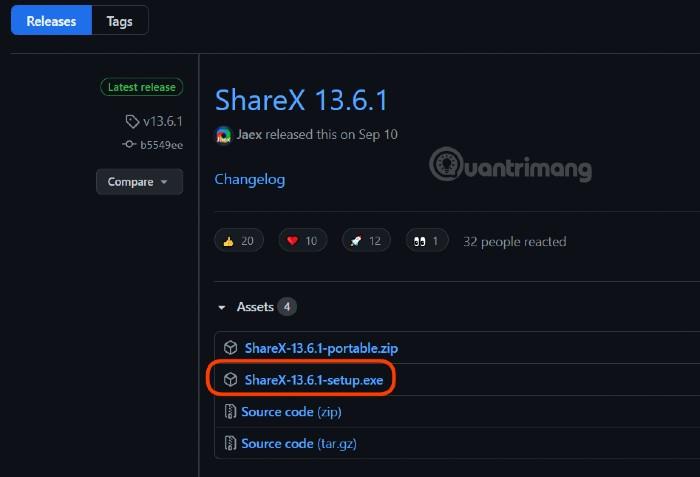
Trin 3 : Dobbeltklik på den downloadede ShareX.exe- fil og fortsæt med installationen.
Trin 4 : Åbn ShareX- værktøjet , og aktiver derefter to muligheder som i billedet:
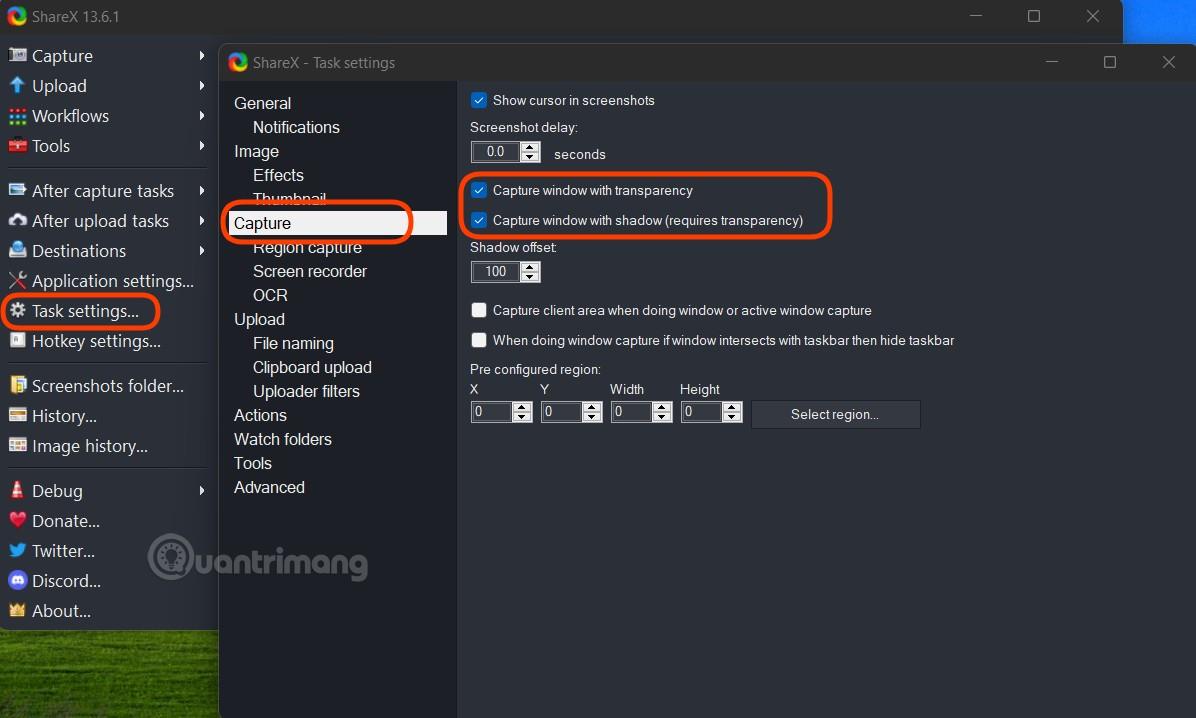
Trin 5 : Vælg det vindue, du skal tage et billede af, og brug derefter ShareX til at tage et skærmbillede af vinduet med afrundede hjørner ved at følge trinene på billedet:
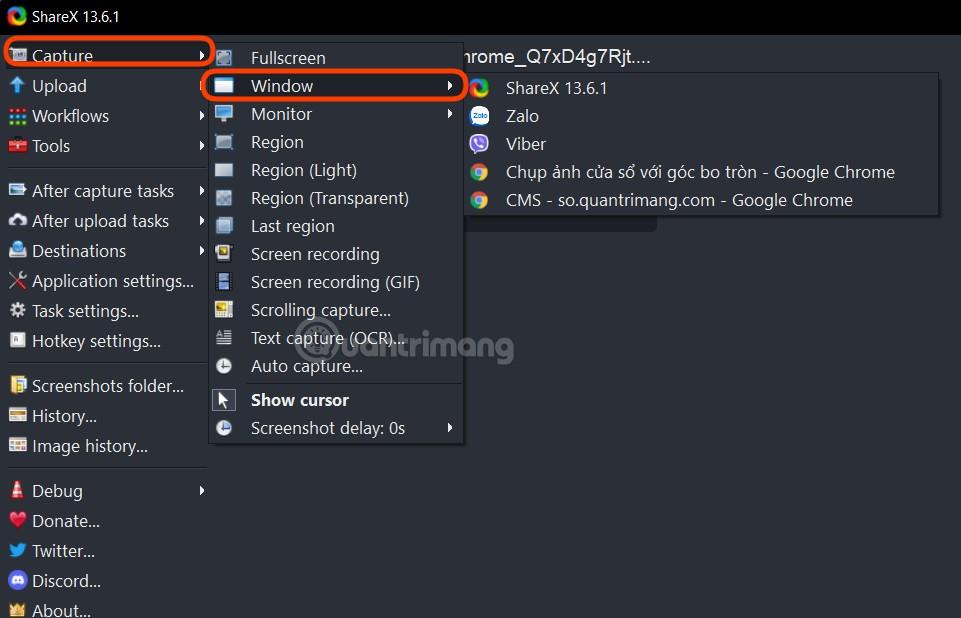
Dette er resultatet du får:

Sammenlignet med vinduesskærmbilleder ved hjælp af Microsofts Snipping Tool:

ShareX er ikke kun et skærmoptagelsesværktøj, men det giver dig også mulighed for at optage skærmen og endda oprette GIF-billeder. Du kan styre ShareX's funktioner med tastaturgenveje såsom Ctrl + PrintScr for at tage et skærmbillede af et område, PrintScr for at tage et billede af hele skærmen, Alt+PrintScr for at tage et billede af det aktive vindue...
Held og lykke!
Kiosktilstand på Windows 10 er en tilstand til kun at bruge 1 applikation eller kun få adgang til 1 websted med gæstebrugere.
Denne vejledning viser dig, hvordan du ændrer eller gendanner standardplaceringen af kamerarullemappen i Windows 10.
Redigering af værtsfilen kan medføre, at du ikke kan få adgang til internettet, hvis filen ikke er ændret korrekt. Den følgende artikel vil guide dig til at redigere værtsfilen i Windows 10.
Ved at reducere størrelsen og kapaciteten af billeder bliver det nemmere for dig at dele eller sende dem til nogen. Især på Windows 10 kan du batch-ændre størrelsen på billeder med nogle få enkle trin.
Hvis du ikke behøver at vise nyligt besøgte varer og steder af sikkerheds- eller privatlivsmæssige årsager, kan du nemt slå det fra.
Microsoft har netop udgivet Windows 10 Anniversary Update med mange forbedringer og nye funktioner. I denne nye opdatering vil du se en masse ændringer. Fra Windows Ink stylus-understøttelse til Microsoft Edge-browserudvidelsesunderstøttelse er Start Menu og Cortana også blevet væsentligt forbedret.
Ét sted til at styre mange operationer direkte på proceslinjen.
På Windows 10 kan du downloade og installere gruppepolitikskabeloner til at administrere Microsoft Edge-indstillinger, og denne vejledning viser dig processen.
Dark Mode er en mørk baggrundsgrænseflade på Windows 10, der hjælper computeren med at spare batteristrøm og reducere påvirkningen af brugerens øjne.
Proceslinjen har begrænset plads, og hvis du regelmæssigt arbejder med flere apps, kan du hurtigt løbe tør for plads til at fastgøre flere af dine yndlingsapps.









